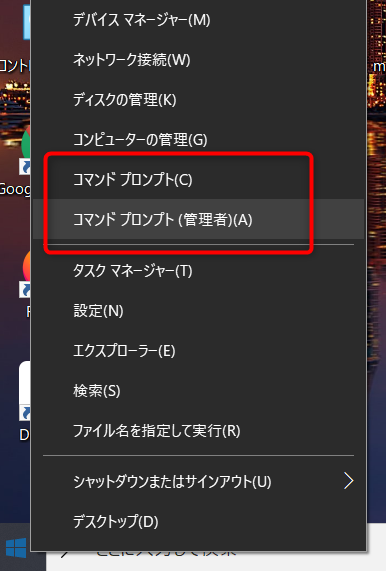スタートボタンの右クリックメニューから「コマンドプロンプト」を起動【Windows10】
スタートボタンの右クリックメニューから、「Windows PowerShell」・「コマンドプロンプト」を表示する
Windows10では、Creators Update(ビルド 1703)のバージョンアップ以降、スタートボタンの右クリックメニューから「Windows PowerShell」が表示されるようになりました。
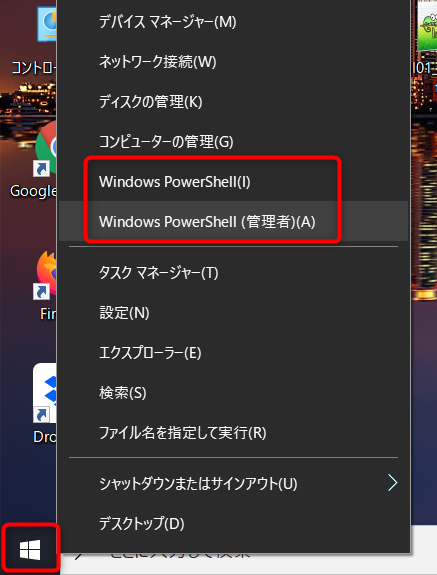
普段は、あまり「Windows PowerShell」より「コマンドプロンプト」を利用するので、この右クリックメニューで「コマンドプロンプト」を起動するように変更します。
この設定を変更するにはデスクトップの右クリックメニューの「個人用設定」→「タスクバー」→「コマンドプロンプトをWindos PowerShellに置き換える」の箇所になります。
スタートボタンを右クリックメニューから表示される「Windows PowerShell」と「コマンドプロンプト」は、併用できないので片方のみが表示となるので注意して下さい
右クリックメニューで表示される「Windows PowerShell」から「コマンドプロンプト」に変更する方法
1.デスクトップ画面のアイコンがない箇所で、右クリックして右クリックメニューを表示します
2.「個人用設定」を選択します
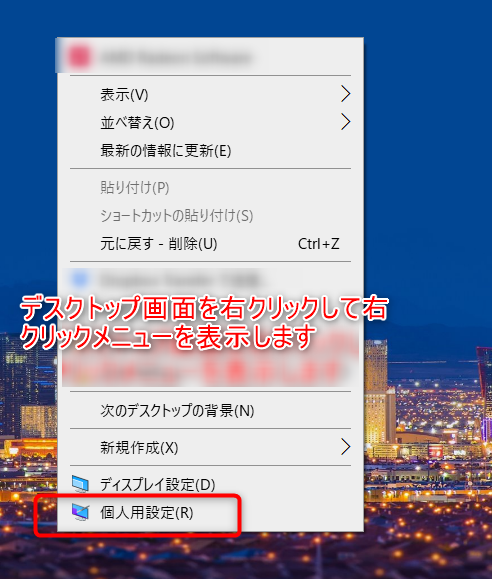
3.左側のメニューより「タスクバー」を選択して、「スタートボタンを右クリックするかWindowsキー + Xキー を押したときに表示されるメニューで、コマンドプロンプトをWindows PowerShellに置き換える」を「オフ」にすると、コマンドプロンプトに変更されます
「オン」のままだと「Windows PowerShell」が表示されます。
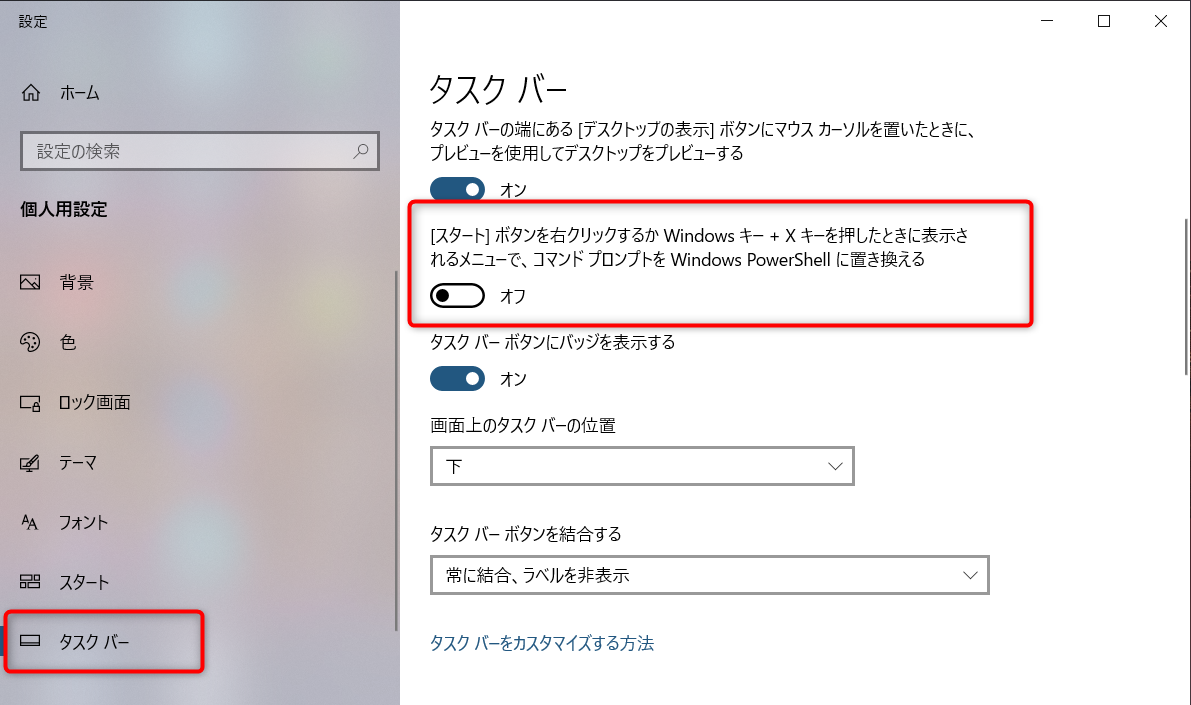
4.スタートボタンを右クリックした場合の右クリックメニューで「Windows PowerShell 」から「コマンドプロンプト」に変更されています